آیا توجه کرده اید که چگونه برخی از وبلاگ های معروف اعلانات را به صورت یک نوار چسبناک در بالای سایت خود نمایش می دهند؟ افزودن اطلاعیه ها به سایت شما روشی م toثر برای جلب توجه کاربر و تقویت تبدیلات است. در این مقاله ، ما به شما نشان خواهیم داد که چگونه به راحتی اطلاعیه ها را در وبلاگ وردپرس خود نمایش دهید.
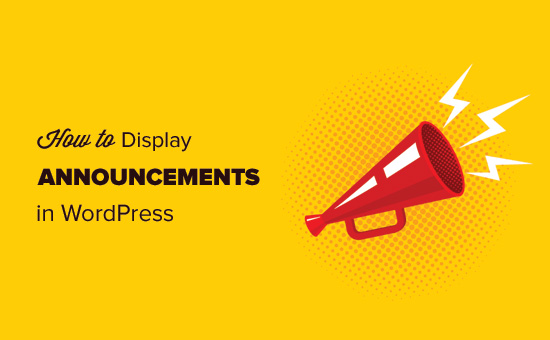
چرا اطلاعیه ها را در وردپرس اضافه کنیم؟ h4>
بسیاری از وبلاگ ها و وب سایت های معروف ، اطلاعیه های ویژه ای را به عنوان یک نوار شناور در بالا (یا در پایین) نمایش می دهند. دلیل اینکه هر چه بیشتر سایتها را با استفاده از نوار اعلانات مشاهده می کنید ، بسیار کارآمد است.
اطلاعیه ها به دلیل قرارگیری بلافاصله در هر وب سایتی قابل مشاهده هستند. معمولاً یک نوار تمام عرض در بالا یا پایین صفحه است.
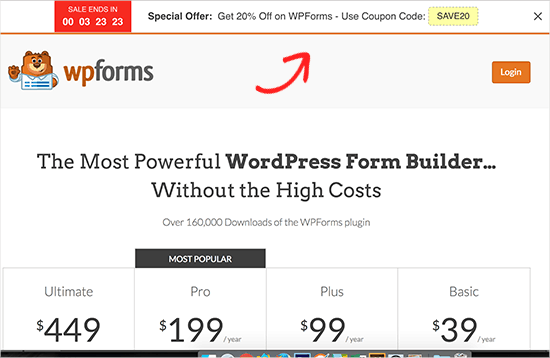
می توانید از آن برای ارائه تخفیف ویژه ، اجرای کمپین های بازاریابی حساس به زمان ، درخواست از کاربران برای شرکت در نظرسنجی ها ، خواندن یک پست وبلاگ جدید و غیره استفاده کنید.
همچنین می توانید جلوه های تصویری اضافه کنید ، تایمرهای شمارش معکوس ، و فرم های ایمیل را در نوار اعلامیه خود قرار دهید.
با گفتن این مطلب ، بیایید نگاهی بیندازیم که چگونه می توان به راحتی اطلاعیه ها را در وردپرس اضافه کرد.
آموزش فیلم h4>
اگر فیلم را دوست ندارید یا به دستورالعمل های بیشتری احتیاج دارید ، به خواندن ادامه دهید.
روش 1: نمایش اطلاعیه ها در وردپرس با استفاده از OptinMonster
ما در این روش از OptinMonster استفاده خواهیم کرد. معروف ترین انجام داد ابزار و بهترین پنجره وردپرس پلاگین امروز در بازار است.
افشای اطلاعات: OptinMonster یکی از محصولات برتر ما است ، و شما به این موارد نیاز خواهید داشت بعلاوه برنامه برای دسترسی به گزینه نوار شناور.
کاربران WPBeginner می توانند از این کوپن OptinMonster برای دریافت 10٪ تخفیف خرید خود استفاده کنند. .
اولین کاری که باید انجام دهید نصب و فعال سازی OptinMonster plugin. برای جزئیات بیشتر ، به راهنمای گام به گام ما در نحوه نصب افزونه وردپرس .
این افزونه فقط به عنوان یک اتصال دهنده بین سایت وردپرس شما و برنامه OptinMonster عمل می کند.
پس از فعال شدن ، این افزونه یک مورد جدید از فهرست را به سایت WordPress شما با عنوان “OptinMonster” اضافه می کند. با کلیک بر روی آن ، به صفحه تنظیمات افزونه منتقل می شوید.
از شما خواسته می شود تا کلیدهای OptinMonster API خود را برای اتصال سایت خود وارد کنید. می توانید این اطلاعات را از حساب OptinMonster خود دریافت کنید.
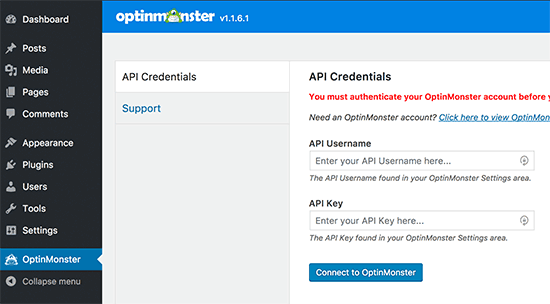
اکنون آماده ایجاد اولین optin خود هستید. روی منوی OptinMonster در وردپرس کلیک کنید و سپس بر روی دکمه “ایجاد New Optin” کلیک کنید.
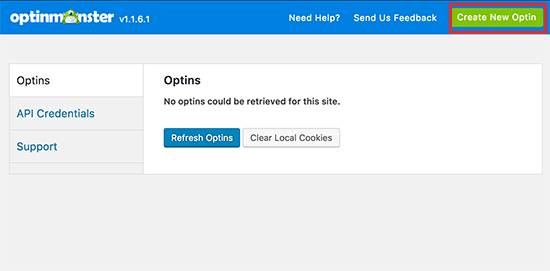
با این کار شما برای ایجاد اولین optin به وب سایت OptinMonster خواهید رفت.
شما با دادن عنوانی به کمپین خود و افزودن وب سایت خود شروع خواهید کرد. پس از آن شما باید بر روی “نوار شناور” به عنوان نوار optin خود کلیک کنید.
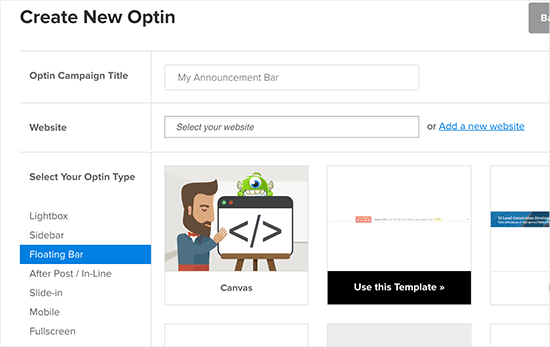
OptinMonster الگوهای نوار شناور را در ستون سمت راست بارگیری می کند. شما باید الگویی را انتخاب کنید که به بهترین وجه نیاز شما را برآورده کند. نگران نباشید ، در مرحله بعدی می توانید تقریباً همه جنبه های الگوی خود را تغییر دهید.
OptinMonster اکنون رابط سفارشی سازی را راه اندازی می کند. در اینجا می توانید نوار اعلامیه خود را طراحی کنید ، پیام خود را ویرایش کنید ، فرم ثبت نام از طریق ایمیل ، پیشنهادهای ویژه و غیره را انتخاب کنید. برای ویرایش آن کافیست روی مورد موجود در نوار شناور کلیک کنید.
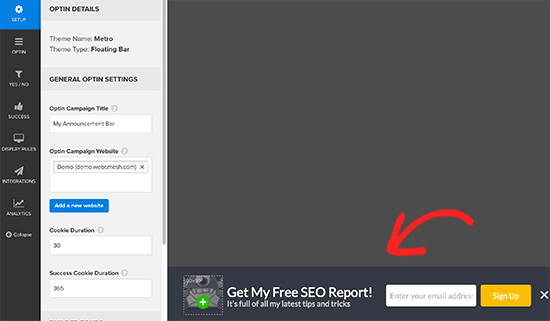
همچنین می توانید نوار شناور را تغییر مکان داده و به قسمت بالا منتقل کنید تا شبیه نوار Hello ظاهر شود.
برای این کار ، به قسمت Design Fields بروید و در اینجا می توانید گزینه “Load Floating Bar at Top of Page؟” را فعال کنید.
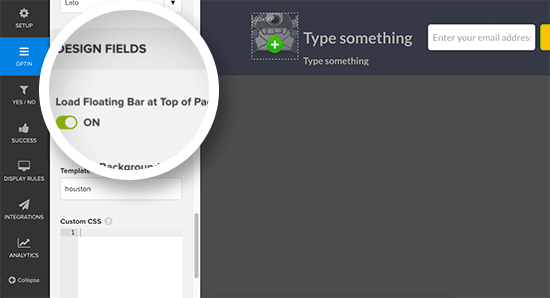
هنگامی که از طراحی راضی شدید می توانید بر روی دکمه مبارزات انتخاباتی در بالا کلیک کرده و مبارزات انتخاباتی را از سر بگیرید.
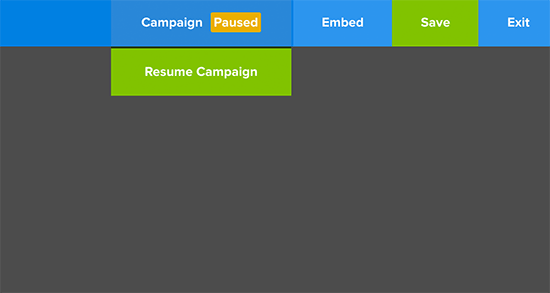
اکنون می توانید بر روی دکمه ذخیره کلیک کنید تا تنظیمات خود را ذخیره کرده و از سازنده optin خارج شوید.
اکنون زمان آن فرا رسیده است که این نوار شناور را در سایت وردپرس خود فعال کنید. به بخش وردپرس خود بروید منطقه مدیر “و روی منوی OptinMonster کلیک کنید مورد
مشاهده خواهید کرد که optin تازه ایجاد شده در زیر برگه optins ظاهر می شود. اگر اینگونه نیست ، سپس بر روی دکمه “Refresh Optins” کلیک کنید.
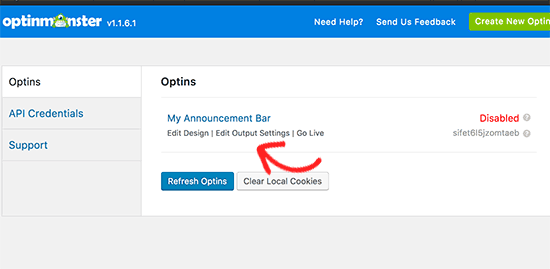
هنوز باید تنظیمات خروجی را پیکربندی کنید. برای ادامه روی پیوند ویرایش تنظیمات خروجی کلیک کنید.
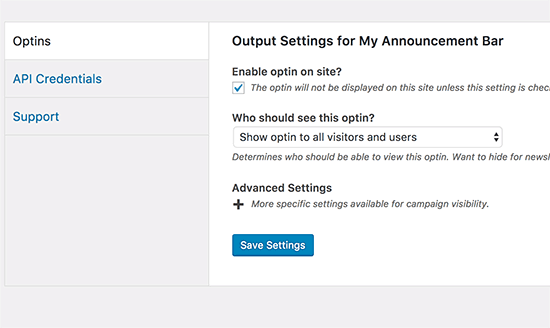
ابتدا باید کادر تأیید کنار گزینه “Enable optin on site؟” را انتخاب کنید. بعد از آن می توانید انتخاب کنید که چه کسی optin را ببیند. می توانید آن را از کاربران وارد شده نشان داده یا پنهان کنید یا به همه کاربران و بازدیدکنندگان نشان دهید.
همچنین می توانید روی منوی تنظیمات پیشرفته کلیک کنید تا آن را گسترش دهید. این گزینه ها را برای نمایش یا پنهان کردن نوار اعلانات در برخی موارد صفحات و پستها ، یا دسته ها.
برای ذخیره تنظیمات ، فراموش نکنید که روی دکمه ذخیره تنظیمات کلیک کنید.
این تنها چیزی است که اکنون می توانید از وب سایت خود دیدن کنید تا نوار اعلامیه خود را در عمل مشاهده کنید.
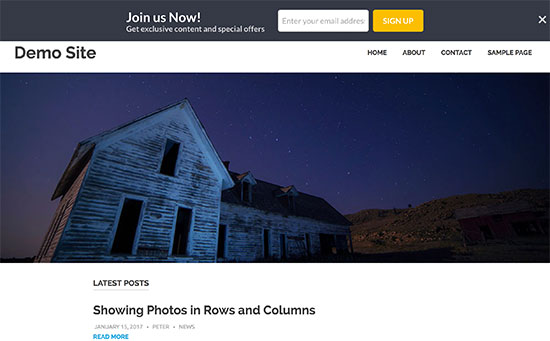
روش 2: نمایش اطلاعیه ها در وردپرس با استفاده از اعلان های ساده h4>
OptinMonster ابزاری قدرتمند با تعداد زیادی گزینه مانند ادغام فرم ایمیل ، تایمر ، رنگها و طرحهای نامحدود و کنترلهای قدرتمند هدف گیری است.
با این وجود ، اگر فقط می خواهید بدون استفاده از ویژگی های پیشرفته اعلامیه ای را به سرعت نشان دهید ، می توانید از این روش استفاده کنید.
ابتدا باید Simple را نصب و فعال کنید افزونه اعلامیه ها . برای جزئیات بیشتر ، به راهنمای گام به گام ما در نحوه نصب افزونه وردپرس .
پس از فعال شدن ، افزونه مورد جدیدی از منو با عنوان “اعلانات” را در نوار کناری مدیر وردپرس شما اضافه می کند.
برای نمایش یک اعلان جدید در سایت خود ، باید آن را از صفحه اعلان ها »افزودن جدید اضافه کنید. افزودن اعلان جدید بسیار شبیه افزودن پست جدید در وردپرس است.
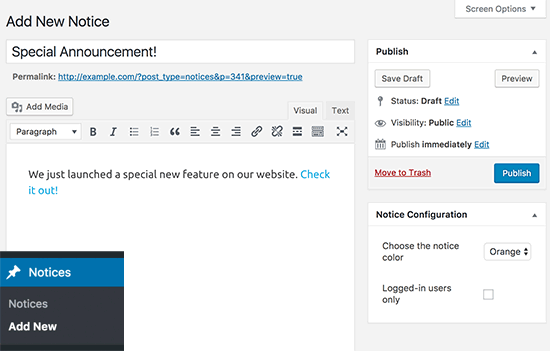
عنوان را برای اخطار اعلامیه خود ارائه دهید و توضیحات را وارد کنید. از متاباکس پیکربندی اعلان ، می توانید رنگ نوار اعلان را انتخاب کنید یا آن را فقط برای کاربران وارد شده نشان دهید.
پس از اتمام کار ، روی دکمه انتشار کلیک کنید تا اعلامیه شما به صورت زنده انجام شود.
اکنون می توانید از وب سایت خود دیدن کنید تا نوار اعلامیه خود را در عمل مشاهده کنید.
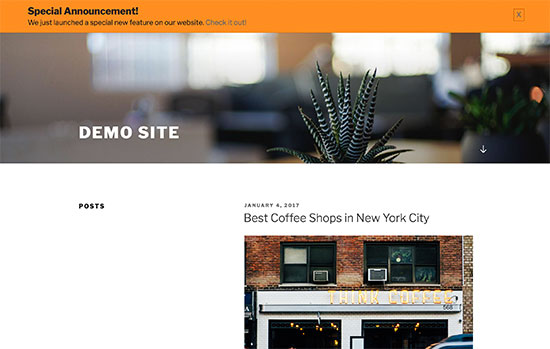
شاید لازم باشد CSS سفارشی را به موضوع خود اضافه کنید تا ظاهر نوار اعلامیه خود را اصلاح کنید.
امیدواریم این مقاله به شما کمک کند تا یاد بگیرید چگونه به راحتی اعلامیه ها را در وبلاگ وردپرس خود نمایش دهید. همچنین ممکن است بخواهید لیست ما را ببینید باید دارای افزونه های وردپرس برای وب سایت های تجاری باشند .
اگر این مقاله را دوست داشتید ، لطفاً در کانال YouTube برای آموزش های ویدئویی وردپرس. همچنین می توانید ما را در Twitter و فیس بوک .
منبع:
https://www.wpbeginner.com/plugins/how-to-display-announcements-in-your-wordpress-blog/.
